Betulkan ralat caa90019 Microsoft Teams
Ramai pengguna telah mengadu tentang menghadapi kod ralat caa90019 setiap kali mereka cuba log masuk menggunakan Microsoft Teams. Walaupun ini adalah aplikasi komunikasi yang mudah, kesilapan ini sangat biasa.
Betulkan ralat Microsoft Teams: caa90019
Dalam kes ini, mesej ralat yang dipaparkan oleh sistem ialah: "Maaf, kami sedang mengalami masalah." Kami telah menyediakan senarai penyelesaian muktamad untuk membantu anda menyelesaikan ralat Microsoft Teams caa90019.
1] Langkah awal
Jika anda belum berbuat demikian, sila tutup dan lancarkan semula apl. Ia mungkin memerlukan membebaskan memori atau mengosongkan fail sementara. Sila ambil perhatian bahawa sesetengah apl mungkin berjalan di latar belakang, jadi butang tutup mungkin tidak berfungsi sepenuhnya. Aplikasi boleh ditutup dengan betul melalui Pengurus Tugas.
Jika masalah berterusan, anda boleh mempertimbangkan untuk mengemas kini apl atau versi sistem pengendalian. Kadangkala, mengemas kini perisian boleh membetulkan beberapa pepijat atau isu. Pada masa yang sama, pastikan komputer anda mempunyai pemacu dan tampung terkini yang dipasang untuk memastikan kestabilan dan keselamatan sistem.
Sila sahkan bahawa apl Microsoft Teams anda telah dikemas kini kepada versi terkini dan mulakan semula penghala dan modem anda untuk menyelesaikan isu yang mungkin menyebabkan ralat Microsoft Teams caa90019.
Jika anda menggunakan apl Pasukan yang dipasang di pejabat, sila rujuk pentadbir sistem anda atau sokongan IT untuk mendapatkan bantuan lanjut.
2]Jalankan sebagai pentadbir
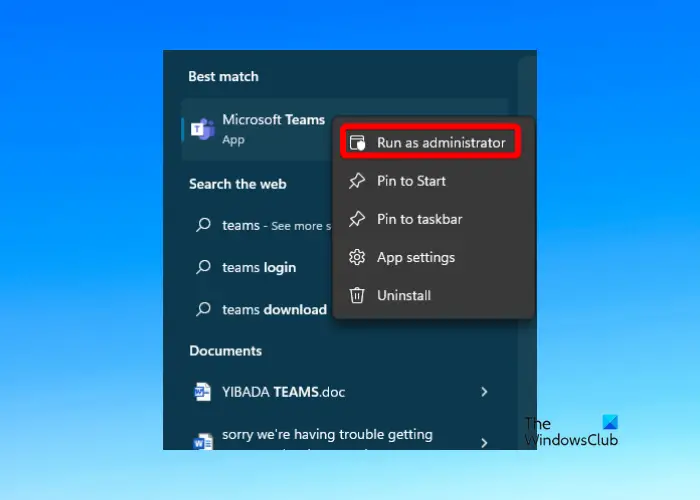
Jika anda menggunakan akaun kerja atau sekolah, anda perlu memadamkan akaun itu dahulu dan kemudian jalankan semula sebagai pentadbir.
Buka Tetapan Windows dan klik Akaun di sebelah kiri.
Pada skrin seterusnya, pergi ke Tetapan Akaun di sebelah kanan dan klik pilihan Akses Kerja atau Sekolah.
Seterusnya, klik Alih Keluar untuk memadamkan akaun.
Sekarang, mulakan semula PC anda dan pasang semula Pasukan Microsoft.
Selepas memasang semula, klik kanan pada apl, pilih Jalankan sebagai pentadbir, log masuk ke akaun anda dan semak sama ada ia masih menunjukkan ralat.
3] Kosongkan cache apl Microsoft Teams
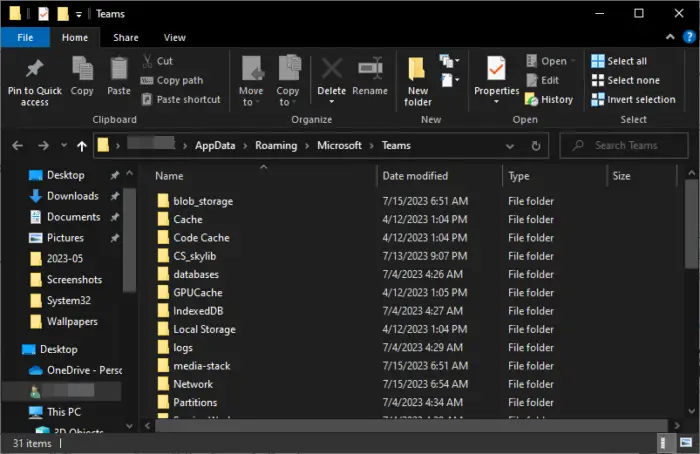
Lebih biasa, fail cache terkumpul adalah sebab di sebalik ralat Microsoft Teams. Oleh itu, adalah disyorkan untuk mengosongkan cache Microsoft Team dengan kerap untuk mengelakkan isu tersebut daripada berlaku.
Buka File Explorer dan navigasi ke laluan berikut:
C:UserNameAppDataRoamingMicrosoftTeams
Sekarang, padamkan fail dalam folder berikut secara berasingan:
%AppData%MicrosoftTeamsBLOB_STORAGE %AppData%MicrosoftTeams应用程序缓存缓存 %AppData%MicrosoftTeamsCACHE %AppData%MicrosoftTeams数据库 %AppData%MicrosoftTeamsIndexedDB %AppData%MicrosoftTeamsgpucache
Sementara itu, jika anda menggunakan versi web Microsoft Team, pastikan anda turut mengosongkan cache penyemak imbas anda untuk membetulkan ralat caa90019.
Atas ialah kandungan terperinci Betulkan ralat caa90019 Microsoft Teams. Untuk maklumat lanjut, sila ikut artikel berkaitan lain di laman web China PHP!

Alat AI Hot

Undresser.AI Undress
Apl berkuasa AI untuk mencipta foto bogel yang realistik

AI Clothes Remover
Alat AI dalam talian untuk mengeluarkan pakaian daripada foto.

Undress AI Tool
Gambar buka pakaian secara percuma

Clothoff.io
Penyingkiran pakaian AI

AI Hentai Generator
Menjana ai hentai secara percuma.

Artikel Panas

Alat panas

Notepad++7.3.1
Editor kod yang mudah digunakan dan percuma

SublimeText3 versi Cina
Versi Cina, sangat mudah digunakan

Hantar Studio 13.0.1
Persekitaran pembangunan bersepadu PHP yang berkuasa

Dreamweaver CS6
Alat pembangunan web visual

SublimeText3 versi Mac
Perisian penyuntingan kod peringkat Tuhan (SublimeText3)

Topik panas
 Apl Shazam tidak berfungsi dalam iPhone: Betulkan
Jun 08, 2024 pm 12:36 PM
Apl Shazam tidak berfungsi dalam iPhone: Betulkan
Jun 08, 2024 pm 12:36 PM
Menghadapi masalah dengan apl Shazam pada iPhone? Shazam membantu anda mencari lagu dengan mendengarnya. Walau bagaimanapun, jika Shazam tidak berfungsi dengan betul atau tidak mengenali lagu itu, anda perlu menyelesaikannya secara manual. Membaiki apl Shazam tidak akan mengambil masa yang lama. Jadi, tanpa membuang masa lagi, ikut langkah di bawah untuk menyelesaikan isu dengan aplikasi Shazam. Betulkan 1 – Lumpuhkan Ciri Teks Tebal Teks tebal pada iPhone mungkin menjadi sebab mengapa Shazam tidak berfungsi dengan betul. Langkah 1 – Anda hanya boleh melakukan ini daripada tetapan iPhone anda. Jadi, bukalah. Langkah 2 - Seterusnya, buka tetapan "Paparan & Kecerahan" di sana. Langkah 3 - Jika anda mendapati bahawa "Teks Tebal" didayakan
 Bagaimana untuk memasang sistem Windows pada komputer tablet
May 03, 2024 pm 01:04 PM
Bagaimana untuk memasang sistem Windows pada komputer tablet
May 03, 2024 pm 01:04 PM
Bagaimana untuk menyalakan sistem Windows pada tablet BBK Cara pertama ialah memasang sistem pada cakera keras. Selagi sistem komputer tidak ranap, anda boleh memasuki sistem, dan memuat turun perkara, anda boleh menggunakan cakera keras komputer untuk memasang sistem. Kaedahnya adalah seperti berikut: Bergantung pada konfigurasi komputer anda, anda boleh memasang sistem pengendalian WIN7. Kami memilih untuk memuat turun sistem pemasangan semula satu klik Xiaobai dalam vivopad untuk memasangnya Mula-mula, pilih versi sistem yang sesuai untuk komputer anda, dan klik "Pasang sistem ini" ke langkah seterusnya. Kemudian kami menunggu dengan sabar untuk sumber pemasangan dimuat turun, dan kemudian menunggu persekitaran digunakan dan dimulakan semula. Langkah-langkah untuk memasang win11 pada vivopad ialah: mula-mula gunakan perisian untuk menyemak sama ada win11 boleh dipasang. Selepas melepasi pengesanan sistem, masukkan tetapan sistem. Pilih pilihan Kemas Kini & Keselamatan di sana. klik
 rendering 3d, konfigurasi komputer? Apakah jenis komputer yang diperlukan untuk mereka bentuk pemaparan 3D?
May 06, 2024 pm 06:25 PM
rendering 3d, konfigurasi komputer? Apakah jenis komputer yang diperlukan untuk mereka bentuk pemaparan 3D?
May 06, 2024 pm 06:25 PM
rendering 3d, konfigurasi komputer? 1 Konfigurasi komputer adalah sangat penting untuk pemaparan 3D, dan prestasi perkakasan yang mencukupi diperlukan untuk memastikan kesan dan kelajuan pemaparan. Perenderan 23D memerlukan banyak pengiraan dan pemprosesan imej, jadi ia memerlukan CPU, kad grafik dan memori berprestasi tinggi. 3 Adalah disyorkan untuk mengkonfigurasi sekurang-kurangnya satu komputer dengan sekurang-kurangnya 6 teras dan 12 utas CPU, lebih daripada 16GB memori dan kad grafik berprestasi tinggi untuk memenuhi keperluan pemaparan 3D yang lebih tinggi. Pada masa yang sama, anda juga perlu memberi perhatian kepada pelesapan haba komputer dan konfigurasi bekalan kuasa untuk memastikan operasi komputer yang stabil. Apakah jenis komputer yang diperlukan untuk mereka bentuk pemaparan 3D? Saya juga seorang pereka, jadi saya akan memberikan anda satu set konfigurasi (saya akan menggunakannya semula) CPU: amd960t dengan 6 teras (atau 1090t overclocked secara langsung) Memori: 1333
 Apa yang anda perlu tahu semasa memasang semula sistem daripada pemacu kilat USB: Bagaimana untuk menyediakan BIOS dengan betul
May 06, 2024 pm 03:00 PM
Apa yang anda perlu tahu semasa memasang semula sistem daripada pemacu kilat USB: Bagaimana untuk menyediakan BIOS dengan betul
May 06, 2024 pm 03:00 PM
Memasang semula sistem adalah masalah yang sering dihadapi oleh ramai pengguna komputer Sama ada ia disebabkan oleh ranap sistem, keracunan atau ingin menaik taraf sistem, memasang semula sistem adalah pilihan yang baik. Walau bagaimanapun, ramai orang menghadapi pelbagai masalah semasa memasang semula sistem, seperti tidak tahu cara menyediakan BIOS, tidak tahu cara memilih cakera pemasangan yang sesuai, dsb. Hari ini, kami akan bercakap tentang beberapa perkara yang anda mesti ketahui semasa memasang semula sistem daripada pemacu kilat USB, dan mengajar anda cara menyediakan BIOS dengan betul dan berjaya menyelesaikan pemasangan semula sistem. Bahan alat: Versi sistem: Windows1020H2 Model jenama: Lenovo Xiaoxin Air14 Versi perisian: Mesin poket Pemasangan semula perisian sistem v1.0 sekali klik 1. Penyediaan 1. Sediakan cakera U dengan kapasiti tidak kurang daripada 8GB, sebaik-baiknya USB3 , jadi kelajuan akan menjadi lebih pantas
 Bagaimana untuk memasang komputer meja acer?
May 08, 2024 pm 08:25 PM
Bagaimana untuk memasang komputer meja acer?
May 08, 2024 pm 08:25 PM
Bagaimana untuk memasang komputer meja acer? Kaedah pemasangan komputer meja Acer adalah seperti berikut: buka sarung, pasangkan bekalan kuasa ke dalam sarung, dan ketatkan skru. Pasang CPU pada papan induk, pastikan pin pada CPU dijajarkan dengan slot pada papan induk, dan ketatkan skru pada sink haba CPU. Pasang modul memori pada papan induk, pastikan benjolan pada modul memori diselaraskan dengan slot pada papan induk Tekan ke bawah dengan kuat sehingga anda mendengar bunyi "pop" untuk menyelesaikan pemasangan. Pasang kad grafik, kad bunyi, kad rangkaian dan papan lain pada papan induk, pastikan skru pada papan diketatkan. Pasang peranti storan seperti cakera keras dan pemacu optik ke dalam casis, pastikan skru diketatkan. Sambungkan papan induk ke casis, termasuk kabel kuasa, kabel pemacu keras, kabel pemacu optik, dsb. Akhir sekali, tutup penutup casis dan ketatkan skru untuk melengkapkan pemasangan. wujud
 Pengenalan kepada penyelesaian kepada ranap kamera Xiaomi Leica
May 08, 2024 pm 03:20 PM
Pengenalan kepada penyelesaian kepada ranap kamera Xiaomi Leica
May 08, 2024 pm 03:20 PM
Perisian fotografi baru Xiaomi Leica Camera sangat popular, tetapi perisian ini akan ranap apabila mengambil gambar Ramai pengguna tidak tahu apa yang sedang berlaku dan bagaimana untuk menyelesaikannya. Apa yang perlu dilakukan jika kamera Xiaomi Leica ranap Penyelesaian 1: 1. Mula-mula matikan telefon, dan kemudian mulakan semula telefon selepas 30 saat. 2. Kemudian muat turun perisian kamera jenis yang sama dan cuba lihat sama ada ia boleh beroperasi seperti biasa. 3. Buka tetapan telefon-program kamera-kosongkan data cache. 4. Jika masalah masih tidak diselesaikan, cuba sandarkan data telefon dan pulihkan tetapan kilang. 5. Jika tiada satu pun perkara di atas adalah benar, ini mungkin masalah perkakasan dengan komponen kamera, dan telefon perlu dikembalikan ke kilang untuk pembaikan dan ujian. Penyelesaian 2: 1. Sandarkan data penting dan buka pusat keselamatan
 Muat turun imej ISO asal rasmi sistem versi rasmi China Win11 terbaru Microsoft
May 06, 2024 am 11:13 AM
Muat turun imej ISO asal rasmi sistem versi rasmi China Win11 terbaru Microsoft
May 06, 2024 am 11:13 AM
Sistem pengendalian Windows 11 terbaharu Microsoft telah menarik banyak perhatian Reka bentuk antara muka baharu, prestasi berkuasa dan ciri fungsi yang kaya telah membawakan pengalaman baharu kepada pengguna. Artikel ini akan memberi anda pengenalan terperinci kepada kaedah muat turun imej ISO asal rasmi bagi sistem versi rasmi Windows 11 China, dan memberikan beberapa cadangan pemasangan praktikal, dengan harapan dapat membantu semua orang berjaya menaik taraf kepada sistem pengendalian baharu ini. Bahan alatan: Versi sistem: Windows 11 Versi rasmi China Model jenama: Menyokong berbilang jenama dan model komputer, seperti Lenovo, Dell, Asus, dll. Versi perisian: Imej ISO asal rasmi Microsoft 1. Muat turun imej ISO asal rasmi Windows 11 1 . Lawati Laman Web rasmi Microsoft (https:/
 Adakah memori menjadi lebih kecil selepas memasang semula sistem daripada pemacu kilat USB? Sebab-sebab ini tidak boleh diabaikan!
May 06, 2024 pm 03:10 PM
Adakah memori menjadi lebih kecil selepas memasang semula sistem daripada pemacu kilat USB? Sebab-sebab ini tidak boleh diabaikan!
May 06, 2024 pm 03:10 PM
Memasang semula sistem ialah operasi penyelenggaraan komputer biasa, tetapi kadangkala anda menghadapi beberapa situasi yang tidak dijangka, seperti memori menjadi lebih kecil selepas memasang semula sistem pada pemacu denyar USB. HH? Di bawah ini kami akan menganalisis sebab dan memberikan beberapa cadangan praktikal. Bahan alatan: Versi sistem: Windows 1021H2 Model jenama: Lenovo ThinkPad Selepas memasang semula sistem, sesetengah pengguna akan memasang sejumlah besar pemacu dan perisian yang tidak diperlukan, yang mengambil ruang memori. 2. Skim partition cakera sistem adalah tidak munasabah. Jika ruang cakera sistem tidak diperuntukkan dengan betul semasa memasang semula sistem, ia boleh menyebabkan gangguan memori.







